
Auch auf dem iPhone oder iPad bekommen Sie Werbeanzeigen in Apps präsentiert. Häufig passen diese sogar noch zu Ihren Interessen, sodass sich Nutzer beobachtet vorkommen. Doch mit Spionage hat das nichts zutun. Sie können die zielgerichtete Werbung deaktivieren.
Sie haben im Internet gerade nach einer Städtereise nach Paris gesucht und sich informiert. Plötzlich sehen Sie überall im Internet und in Ihrer Lieblings-App auf dem iPhone oder iPad nur noch Angebote für Paris-Reisen. Manch ein Nutzer fühlt sich belauscht und denkt gleich daran, dass er womöglich abgehört wird. Doch weit gefehlt. Die zielgerichtete Werbung ist eine Funktion auf dem iPhone und iPad, die uns Apple mit iOS mitliefert. Sie sorgt dafür, dass wir nur relevante Werbung sehen. Damit das funktioniert, hat jedes Gerät eine eindeutige Werbe-ID. Darüber können Sie von Apple bestimmten Nutzergruppen zugewiesen werden und die inhaltlich passende Werbung erhalten.
Wer seine Privatsphäre schützen möchte, der kann die zielgerichtete Werbung deaktivieren. Zusätzlich können Sie verhindern, dass Ihnen Werbung in Abhängigkeit von Ihrem aktuellen Aufenthaltsort angezeigt wird. Schließlich ist nicht jedem Nutzer recht, wenn er geortet wird und aufgrund seiner Suchanfragen im App Store oder gelesener Artikel in Apple News eine Zuordnung zu einer bestimmten Interessengruppe erfolgt. Wir erklären, wo Sie diese Einstellung finden.
Wichtig: Sie können unter iOS 11 auf dem iPhone oder iPad die Werbeanzeigen nicht vollständig ausschalten. Vielmehr verhindern Sie mit der Deaktivierung des Werbe-Tracking nur, dass keine auf Ihre Interessen bezogene Werbung angezeigt und keine Daten zu Ihren Interessen gespeichert werden.
Zielgerichtete Werbung abschalten
In der nachfolgenden Schritt für Schritt Anleitung zeigen wir die Vorgehensweise auf dem iPhone. Auf dem iPad ist der Weg zu den Einstellungen vergleichbar. So gelangen Sie zu den Einstellungen für das Ad-Tracking:
Sie müssen die Werbe-ID nur einmal deaktivieren, wenn Sie verschiedene Apple-Geräte mit einer Apple-ID nutzen. Die an Ihren Interessen orientierte Werbung wird für die gesamte Apple-ID deaktiviert.
Ortsabhängige Werbung auf dem iPhone oder iPad deaktivieren
Werbeanzeigen können auch in Abhängigkeit von Ihrem aktuellen Standort angezeigt werden. Wenn Sie das nicht möchten, müssen Sie die dafür zuständige Ortungs-Funktion deaktivieren. So gehts:
Welche Informationen werden von Apple erfasst und verkauft Apple diese?
Zuerst die gute Nachricht: Apple verkauft keine personenbezogenen Daten oder gibt diese an Dritte weiter. Außerdem werden keine Informationen zum Gesundheitszustand, zur sexuellen Orientierung, Religionszugehörigkeit und politischen Überzeugung gespeichert. Dazu äußert sich Apple im Internet so:
Informationen zu Ihrer sexuellen Orientierung, Religionszugehörigkeit und politischen Überzeugung sind Apple weder bekannt noch gibt Apple diese an Werbetreibende weiter. Die Apple-Werbeplattform kann nicht auf Apple Pay-Transaktionen oder Daten der Health-App zugreifen, und diese werden nicht zu Werbezwecken genutzt. Apple verkauft keine personenbezogenen Daten und gibt diese in keiner Weise an Dritte weiter.
Apple SupportDennoch bleiben viele Daten übrig, die Apple nutzt, um Nutzer in bestimmten Gruppen zusammenzufassen. Aufgrund der Zuordnung zu einer bestimmten Nutzergruppe erhalten Sie zielgerichtete Werbung. So ist es beispielsweise denkbar, dass Sie in den Suchergebnissen passende Werbung zu einer App angezeigt bekommen, nach der Sie im App Store gesucht haben.
Folgende Daten können verwendet werden, um einen Nutzer zu einer bestimmten Zielgruppe hinzuzufügen:
- Informationen zur Tastatursprache, dem verwendeten Gerät, dem Betriebssystem oder Mobilfunkanbieter.
- Informationen zum Verbindungstyp.
- Der aktuelle Gerätestandort, der jedoch nicht dauerhaft gespeichert wird.
- Suchanfragen im App Store
- Gelesene Artikel in Apple News
- Informationen zu Ihrem Account wie der Name, die Adresse, das Alter oder Geschlecht sowie registrierte Geräte.
- Durchgeführte Downloads
- Aktivitäten in anderen Apps, wie beispielsweise das Erreichen bestimmter Level oder Informationen zu In-App-Käufen.
- Interaktion mit angezeigter Werbung (Klicks auf Anzeigen)
Grundsätzlich ist es praktisch, wenn Sie nur passende Werbung angezeigt bekommen. Allerdings haben immer mehr Nutzer Probleme damit, dass sie aufgrund bestimmter Aktivitäten in ein Raster gesteckt werden. Wer auf den Schutz seiner Privatsphäre wert legt, sollte das Werbe-Tracking vorsichtshalber deaktivieren.
Diese Anleitungen könnten Sie auch interessieren
- Beiträge nicht gefunden
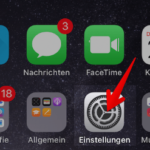
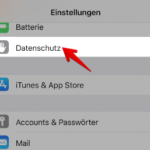
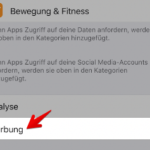
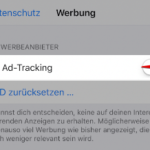



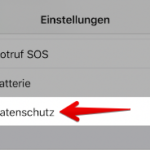
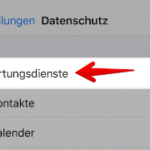
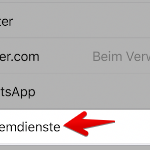
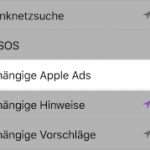
Super ! Vielen Dank!